当您计划升级家庭或办公室的供暖系统时,安装平板散热器是一项重要的任务。正确安装平板散热器对于确保其高效运行和系统的长期稳定性至关重要。本文将详细指导您...
2025-07-14 4 安装方法
在当前数字化时代,电脑硬件性能的提升导致发热量也在不断增加。尤其是对于长时间运行的电脑,例如游戏电脑、高性能工作站等,适当的散热措施是保障系统稳定运行的关键。网卡散热器便是众多解决方案中的一种,它能够有效降低网卡温度,延长硬件的使用寿命。本文将为您详细讲解网卡散热器的安装方法以及安装过程中可能遇到的常见问题。
准备阶段
安装网卡散热器之前,您需要准备以下材料和工具:
网卡散热器套装(包括散热片、散热风扇、导热硅胶等)
适量的螺丝刀(根据散热器安装螺丝的规格选择)
清洁用具(如酒精棉片,用于清洁网卡表面)
静电手环或接地设备(防止静电损坏电脑组件)
安装步骤
1.关闭电脑电源并拔掉电源线,确保在安装过程中电脑完全断电,避免电击或硬件损坏的风险。
2.打开机箱侧板,通常使用螺丝刀拆下固定机箱侧板的螺丝。
3.定位网卡位置,找到主板上您想要安装散热器的网卡插槽。
4.拆卸原有网卡(如存在),小心地按下卡扣,然后轻轻将网卡从插槽中拉出。注意动作要轻柔,以防损坏主板或网卡。
5.清洁网卡和插槽,使用酒精棉片轻轻擦拭网卡的金手指和插槽内,确保无灰尘和污垢。
6.安装导热硅胶,在网卡的关键发热部件上涂抹薄薄一层导热硅胶,有助于提高散热效率。
7.安装散热器,将散热器的金属部分贴合在已涂有导热硅胶的网卡上,然后使用螺丝固定。
8.连接风扇电源线,将散热风扇的电源线连接到主板上的风扇接口或电源上,确保风扇能够正常工作。
9.安装完毕后关闭机箱,将拆卸下来的螺丝重新固定好机箱侧板。
10.连接电源开机测试,打开电脑电源,进入BIOS或系统中检查网卡工作状态是否正常。


问题一:安装散热器时网卡损坏
解决方案:
在操作前请确认已正确断电,减少静电对网卡造成伤害。
安装和拆卸网卡时,一定要轻柔,避免用力过猛导致网卡或插槽变形。
如果网卡损坏,及时联系厂家更换或维修。
问题二:散热器安装不稳
解决方案:
确认使用的螺丝是否合适,必要时替换为更长或更短的螺丝。
在安装前彻底清洁接触面,避免灰尘和污渍影响粘贴效果。
检查散热器和网卡接触部分是否有凹凸不平,必要时可以使用细砂纸轻轻打磨平滑。
问题三:散热效果不佳
解决方案:
检查导热硅胶是否均匀涂抹,过厚或过薄都会影响散热效率。
确保散热风扇工作正常,检查风扇电源线是否连接正确。
如使用的是无风扇散热器,确保散热器的散热片足够大,并且与网卡接触紧密。
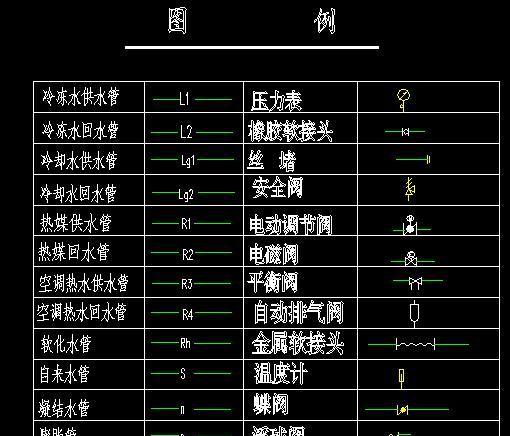
问题四:散热器声音过大
解决方案:
检查散热风扇是否安装稳固,松动的风扇会产生噪音。
替换为质量更好的风扇或者带有降噪设计的散热器。
在BIOS设置中调整风扇转速,以获得散热与静音之间的平衡。
问题五:散热器安装后影响其他硬件
解决方案:
在安装散热器前,仔细检查机箱内部的空间布局,确保不会妨碍其他硬件的安装或运行。
如果散热器过大,考虑更换更适合您机箱空间的型号。
重新规划机箱内部的线缆布局,确保散热器安装后机箱内部空气流通顺畅。
通过上述详细步骤和常见问题的解决方法,您应该能够顺利地为您的网卡安装散热器。记得在操作过程中始终保持耐心和细致,确保每一步都准确无误,以保证电脑硬件的长期稳定运行。如果在安装过程中遇到任何问题,不妨参考本文中的解决方案,或咨询专业人士的意见。祝您安装顺利,电脑性能得到提升!
标签: 安装方法
版权声明:本文内容由互联网用户自发贡献,该文观点仅代表作者本人。本站仅提供信息存储空间服务,不拥有所有权,不承担相关法律责任。如发现本站有涉嫌抄袭侵权/违法违规的内容, 请发送邮件至 3561739510@qq.com 举报,一经查实,本站将立刻删除。
相关文章

当您计划升级家庭或办公室的供暖系统时,安装平板散热器是一项重要的任务。正确安装平板散热器对于确保其高效运行和系统的长期稳定性至关重要。本文将详细指导您...
2025-07-14 4 安装方法

在现代汽车中,负极转换器(也称为接地转换器)是保证车载电子设备正常运行的重要部件。特别是在英朗汽车等车型中,一个良好的接地转换器能够提高汽车的电气系统...
2025-07-09 9 安装方法
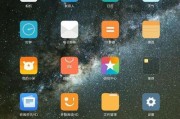
随着移动设备市场的不断扩大,小米平板以其出色的性能和性价比赢得了不少用户的青睐。个性化的主题软件不仅能够提升设备的使用体验,更是用户表达个人风格的重要...
2025-07-07 6 安装方法

台式电脑作为性能强大的计算设备,常用于游戏、专业图形设计和高强度计算任务。而内存条作为提升系统性能的关键部件之一,其安装方法对许多用户来说可能并不熟悉...
2025-06-29 8 安装方法

随着智能手机市场的快速发展,小折叠手机以其便携性和大屏幕体验赢得了越来越多用户的喜爱。为了保护这些精密设备,小折叠手机壳成为了日常必备品。但很多用户在...
2025-06-21 11 安装方法

当您购买了一款平板懒人板支架,却对如何安装感到迷茫时,不用担心。本文将为您详细解读平板懒人板支架的安装方法,以确保您能够快速、准确地完成安装,享受轻松...
2025-06-18 7 安装方法